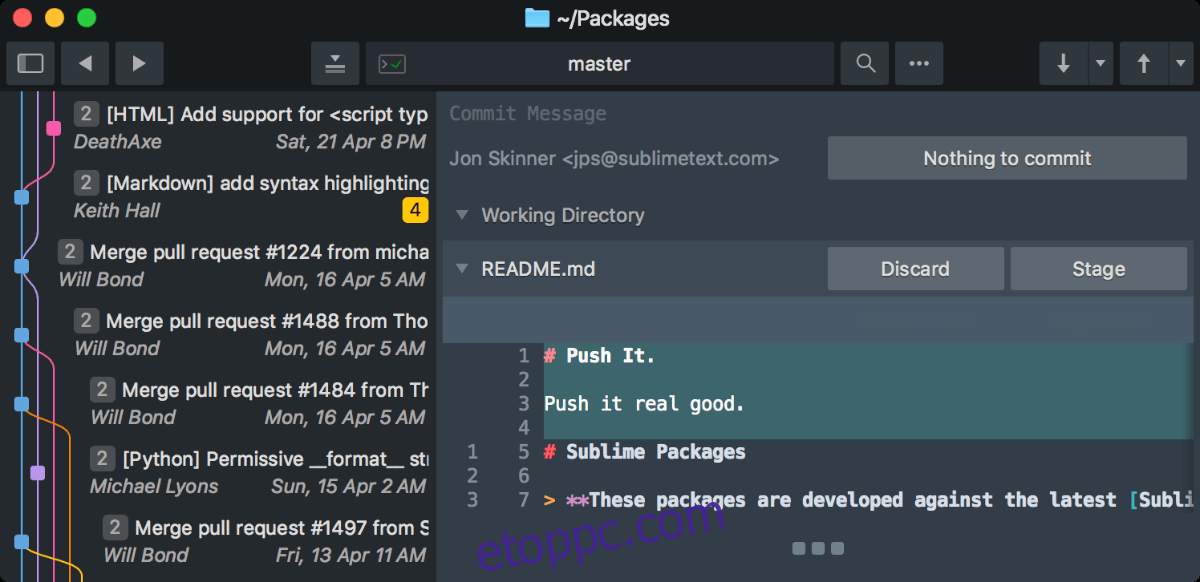A Sublime Merge egy többplatformos Git-kliens, amelyet ugyanazon a platformon fejlesztettek ki, mint a Sublime Text. Kiváló funkciókkal rendelkezik, mint például a háromutas egyesítési eszköz, az egymás melletti különbségek és a hatékony keresési funkció. Ebben az útmutatóban bemutatjuk, hogyan kell beállítani a szoftvert Linux rendszeren.
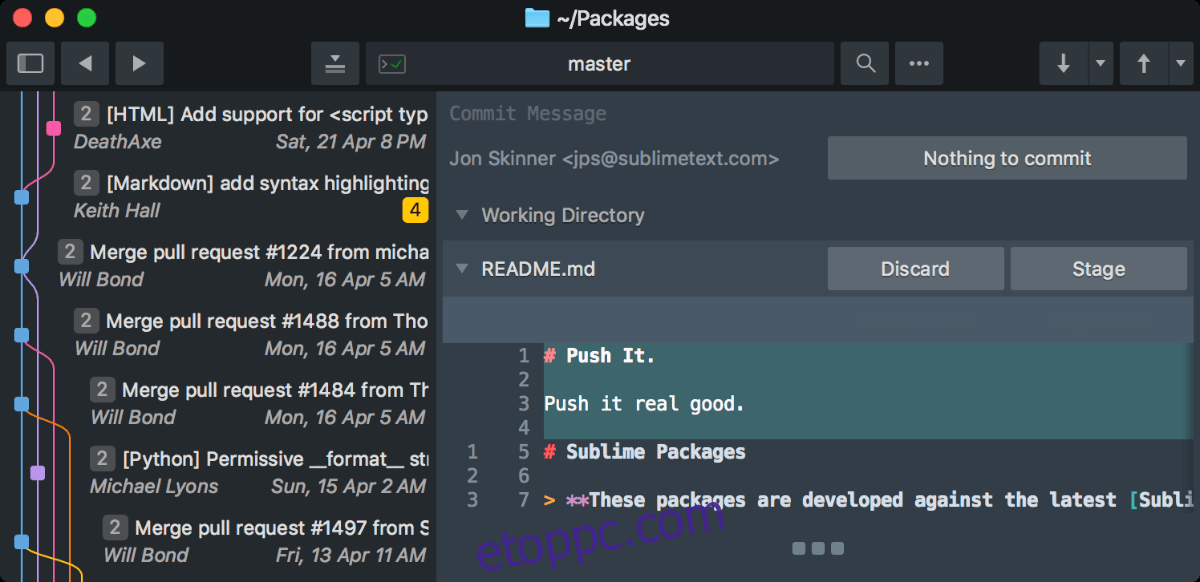
Tartalomjegyzék
Ubuntu/Debian telepítési utasítások
A Sublime Merge Ubuntu Linux rendszerre történő telepítéséhez először le kell töltenie a Sublime Merge GPG kulcsot a rendszerére. Ehhez először nyisson meg egy terminálablakot a Ctrl + Alt + T billentyűkombinációval a billentyűzeten, vagy keressen egy terminálablakot az alkalmazás menüjében.
Megjegyzés: ha Debian Linuxot használ, ezek az utasítások is működni fognak. Ezenkívül, ha Ubuntu vagy Debian alapú operációs rendszert használ, akkor ezekkel az utasításokkal is telepítheti a Sublime Merge alkalmazást.
Amikor a terminálablak nyitva van, és készen áll a használatra, hajtsa végre az alábbi wget parancsot a legújabb GPG-kulcs letöltéséhez.
wget https://download.sublimetext.com/sublimehq-pub.gpg
Miután letöltötte a kulcsot az Ubuntu rendszerére, telepítenie kell azt az apt-key add paranccsal. Ez a parancs regisztrálja a kulcsot a rendszerben.
sudo apt-key add sublimehq-pub.gpg
Most, hogy a kulcs hozzáadva van az Ubuntu rendszerhez, telepítenie kell az „apt-transport-https” csomagot. Ez a csomag lehetővé teszi az Ubuntu számára, hogy HTTPS-forrásokon keresztül telepítsen szoftvereket, amire általában nem tud.
sudo apt install apt-transport-https
Miután az új csomagot beállította a rendszeren, hozzá kell adnia a szoftvertárat az Ubuntuhoz. Választhat a „Stable” vagy a „Dev” közül.
A „Stable” tároló hozzáadásához hajtsa végre a következő echo parancsot.
echo "deb https://download.sublimetext.com/ apt/stable/" | sudo tee /etc/apt/sources.list.d/sublime-text.list
Alternatív megoldásként adja hozzá a „Dev” szoftvertárat, és adja hozzá ezt az echo parancsot lent.
echo "deb https://download.sublimetext.com/ apt/dev/" | sudo tee /etc/apt/sources.list.d/sublime-text.list
Amikor hozzáadta a szoftvertárat, futtassa az apt update parancsot. Ez a parancs frissíti a szoftverforrásokat, hogy a Sublime Merge telepíthető legyen.
sudo apt update
Ha minden naprakész, az alábbi apt install paranccsal telepítheti a Sublime Merge alkalmazást Ubuntura.
sudo apt install sublime-merge
Arch Linux telepítési útmutató
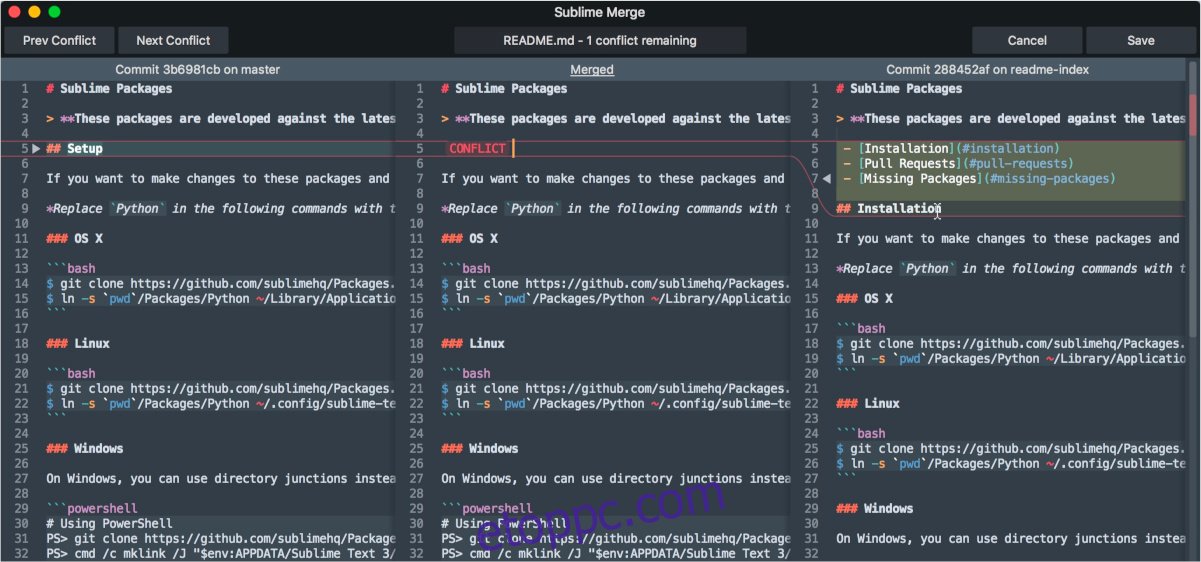
A Sublime Merge telepíthető Arch Linuxra az AUR-on, valamint az alkalmazás hivatalos webhelyén keresztül. Ennek ellenére az AUR telepítése sokkal gyorsabb, ezért ebben az útmutatóban ezt is ki fogjuk fejteni.
A telepítés elindításához nyisson meg egy terminálablakot a Linux asztalon. Amikor a terminálablak nyitva van, használja a pacman parancsot a „Git” és a „Base-devel” csomagok telepítéséhez.
sudo pacman -S git base-devel
Amikor a két csomag telepítve van, telepítenie kell a Trizen AUR segédeszközt. Ehhez egymás után írja be az alábbi parancsokat. A Trizen sokkal gyorsabbá és egyszerűbbé teszi a Sublime Helper telepítését, mint kézzel.
git clone https://aur.archlinux.org/trizen.git cd trizen makepkg -sri
Ha a Trizen telepítve van, használja a trizen -S parancsot a Sublime Merge alkalmazás beállításához az Arch rendszeren.
trizen -S sublime-merge
Fedora telepítési útmutató
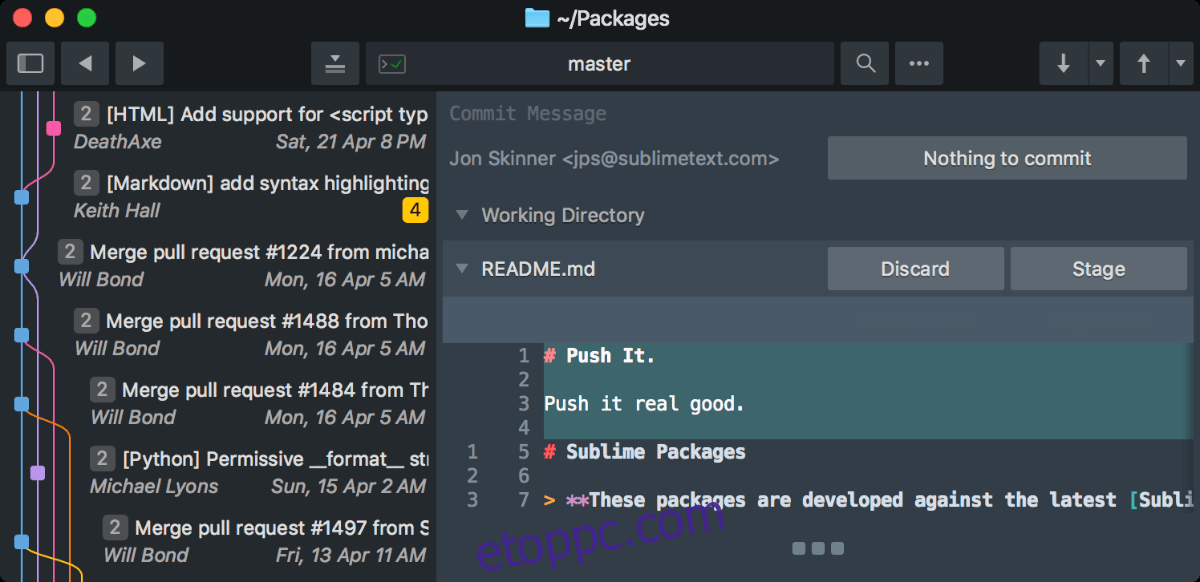
A Sublime Merge alkalmazás Fedora Linux rendszerben történő telepítéséhez először importálja a GPG kulcsot a rendszerbe. Ehhez használja a következő rpm gombot a terminál ablakában.
sudo rpm -v --import https://download.sublimetext.com/sublimehq-rpm-pub.gpg
Miután importálta a GPG kulcsot a Fedora rendszerébe, be kell állítania a Sublime Merge szoftvertárat. Ismét választhat a „Stable” vagy a „Dev” repo közül.
A „Stable” Sublime Merge szoftverlerakat Fedora rendszeren engedélyezéséhez írja be a következő dnf config-manager parancsot lentebb.
sudo dnf config-manager --add-repo https://download.sublimetext.com/rpm/stable/x86_64/sublime-text.repo
Alternatív megoldásként, ha inkább a „Dev” szoftvertárat szeretné telepíteni a Fedorára, írja be lent a következő dnf config-manager parancsot.
sudo dnf config-manager --add-repo https://download.sublimetext.com/rpm/dev/x86_64/sublime-text.repo
Most, hogy a szoftvertár be van állítva a számítógépen, telepítheti a Sublime Merge-t az alábbi dnf install paranccsal.
sudo dnf install sublime-merge
OpenSUSE telepítési utasítások
A Sublime Merge OpenSUSE Linux rendszeren való futtatásához először importálnia kell a GPG kulcsfájlt a rendszerébe. Ehhez hajtsa végre a következő rpm parancsot lent.
sudo rpm -v --import https://download.sublimetext.com/sublimehq-rpm-pub.gpg
Miután beállította a GPG kulcsot a Sublime Merge számára, hozzá kell adnia a szoftvertárat az OpenSUSE-hoz, hogy a szoftvert telepíteni lehessen. Ehhez írja be az alábbi parancsok egyikét.
Ha a Sublime Merge „Stable” kiadását szeretné használni, írja be a „Stable” repo parancsot alább.
sudo zypper addrepo -g -f https://download.sublimetext.com/rpm/stable/x86_64/sublime-text.repo
Másrészt, ha a Sublime Merge „Dev” kiadását részesíti előnyben, írja be a következő „Dev” repo parancsot alább.
sudo zypper addrepo -g -f https://download.sublimetext.com/rpm/dev/x86_64/sublime-text.repo
Végül, amikor a szoftvertár be van állítva, telepítheti a Sublime Merge-t az alábbi zypper install paranccsal.
sudo zypper install sublime-merge